Como imprimir em pdf usando vba (com exemplo)
Você pode usar a seguinte sintaxe no VBA para imprimir a planilha do Excel atualmente ativa em PDF:
SubPrintToPDF ()
ActiveSheet.ExportAsFixedFormat Type:=xlTypePDF, _
Filename:=" my_data.pdf ", _
Quality:=xlQualityStandard, _
IncludeDocProperties:= False ,_
IgnorePrintAreas:= False ,_
OpenAfterPublish:= True
End Sub
Esta macro específica imprimirá a planilha do Excel atualmente ativa em um PDF chamado my_data.pdf e será salva na pasta atual.
Nota nº 1 : você também pode incluir um caminho completo do arquivo no argumento Nome do arquivo para salvar o PDF em uma pasta específica.
Nota #2 : A linha OpenAfterPublish:= True diz ao VBA para abrir o PDF assim que ele for exportado. Você pode omitir este argumento se não quiser que o PDF seja aberto após a exportação.
Nota nº 3 : O único argumento obrigatório no método ExportAsFixedFormat é Type , que deve ser definido como xlTypePDF para imprimir a planilha em formato PDF.
O exemplo a seguir mostra como usar esta macro na prática.
Exemplo: exportar uma planilha Excel para PDF usando VBA
Suponha que temos a seguinte planilha Excel contendo informações sobre vários jogadores de basquete:

Agora digamos que queremos exportar esta planilha para um PDF chamado my_data.pdf .
Podemos criar a seguinte macro para fazer isso:
SubPrintToPDF ()
ActiveSheet.ExportAsFixedFormat Type:=xlTypePDF, _
Filename:=" my_data.pdf ", _
Quality:=xlQualityStandard, _
IncludeDocProperties:= False ,_
IgnorePrintAreas:= False ,_
OpenAfterPublish:= True
End Sub
Quando executamos esta macro, a planilha Excel é exportada para um PDF e então o PDF é aberto automaticamente:
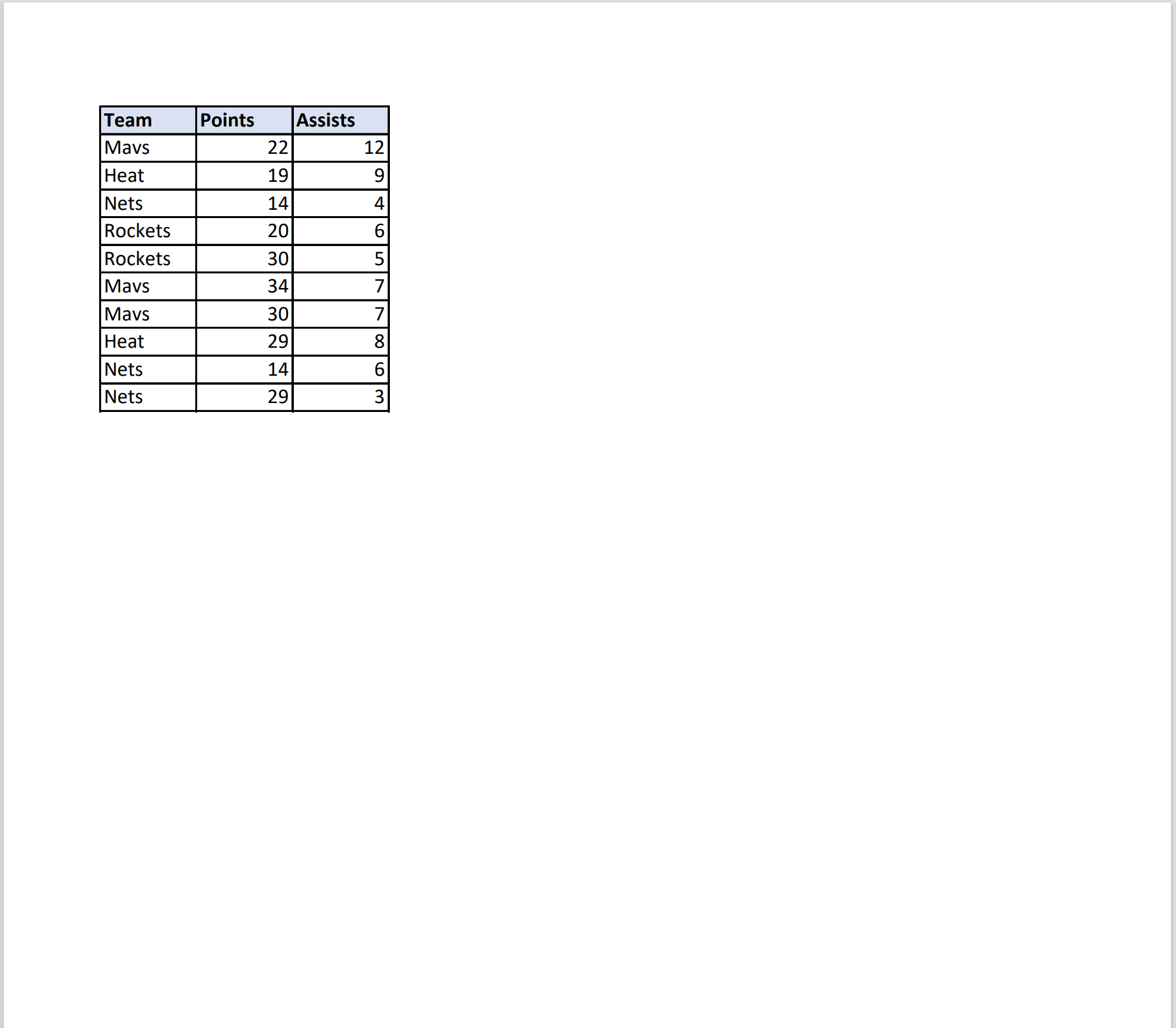
Observe que a formatação exata das células com bordas e cores de preenchimento está incluída no PDF.
Nota : Você pode encontrar a documentação completa do método ExportAsFixedFormat em VBA aqui .
Recursos adicionais
Os tutoriais a seguir explicam como realizar outras tarefas comuns em VBA:
VBA: como criar pastas
VBA: como deletar pastas
VBA: como excluir arquivos